Personalmanagement während einer Notsituation
Eine Notsituation, wie eine Pandemie, stellt alle Beteiligten aus dem Gesundheitswesen vor grosse Herausforderungen.
Auf dieser Seite finden Sie Lösungen und Antworten auf Ihre Fragen.
 |
|
Bitte nehmen Sie mit POLYPOINT Kontakt auf, falls Sie Unterstützung in der Umsetzung benötigen. |
Erkrankung der Mitarbeiter
 |
|
Diese Lösung ist nur umsetzbar, wenn der Datenschutz (wegen Krankheitsgrund) kein Thema ist. |
Falls der Betrieb kennzeichnen möchte, wer aktuell aufgrund des Virus nicht arbeiten kann (entweder krank oder in Quarantäne), wird empfohlen dies mittels einem oder zwei separaten Abwesenheitsdiensten zu planen.
Vorteile:
-
Einfach zu planen.
-
Einfach auszuwerten.
Nachteil:
-
Datenschutz (wegen Krankheitsgrund) ist nicht gewährleistet.
Vorgehen:
-
Neue Absenz definieren
-
Dienst dem Planblatt zuweisen.
 |
|
Der neu erstellte Dienst kann mittels Script auf alle Planblätter verteilt werden. |
 |
|
Falls das Fehlzeitenmanagement im Einsatz ist, muss noch ein neuer Fehlzeitentyp definiert werden. |
Für das BAG müssen die Abwesenheiten infolge des Virus (Krankheiten, Quarantäne) aufgelistet bzw. ausgewertet werden können.
Falls aus Datenschutzgründen kein separates Ikon hinterlegt werden soll, können diese Abwesenheiten mittels Blockkategorien erfasst werden.
Dafür muss eine neue Blockkategorie definiert werden. Bei betroffenen Diensten kann im Stempeleditor die Blockkategorie hinterlegt werden.
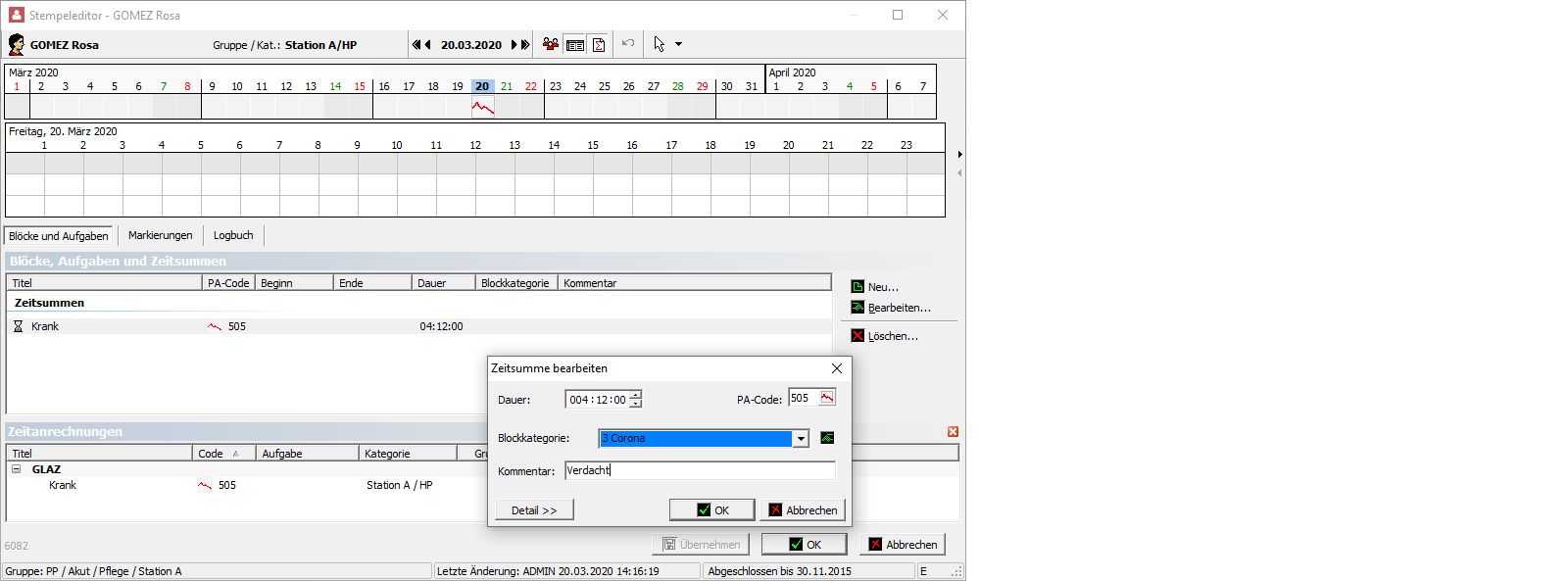
Vorteile:
-
Datenschutz (wegen Krankheitsgrund) ist gewährleistet.
-
Einfach auszuwerten.
Nachteil:
-
Manuell im Stempeleditor zu erfassen.
Die Zeiten können mit einer Liste ausgewertet werden, die im Assistenten relativ einfach erstellt werden kann.
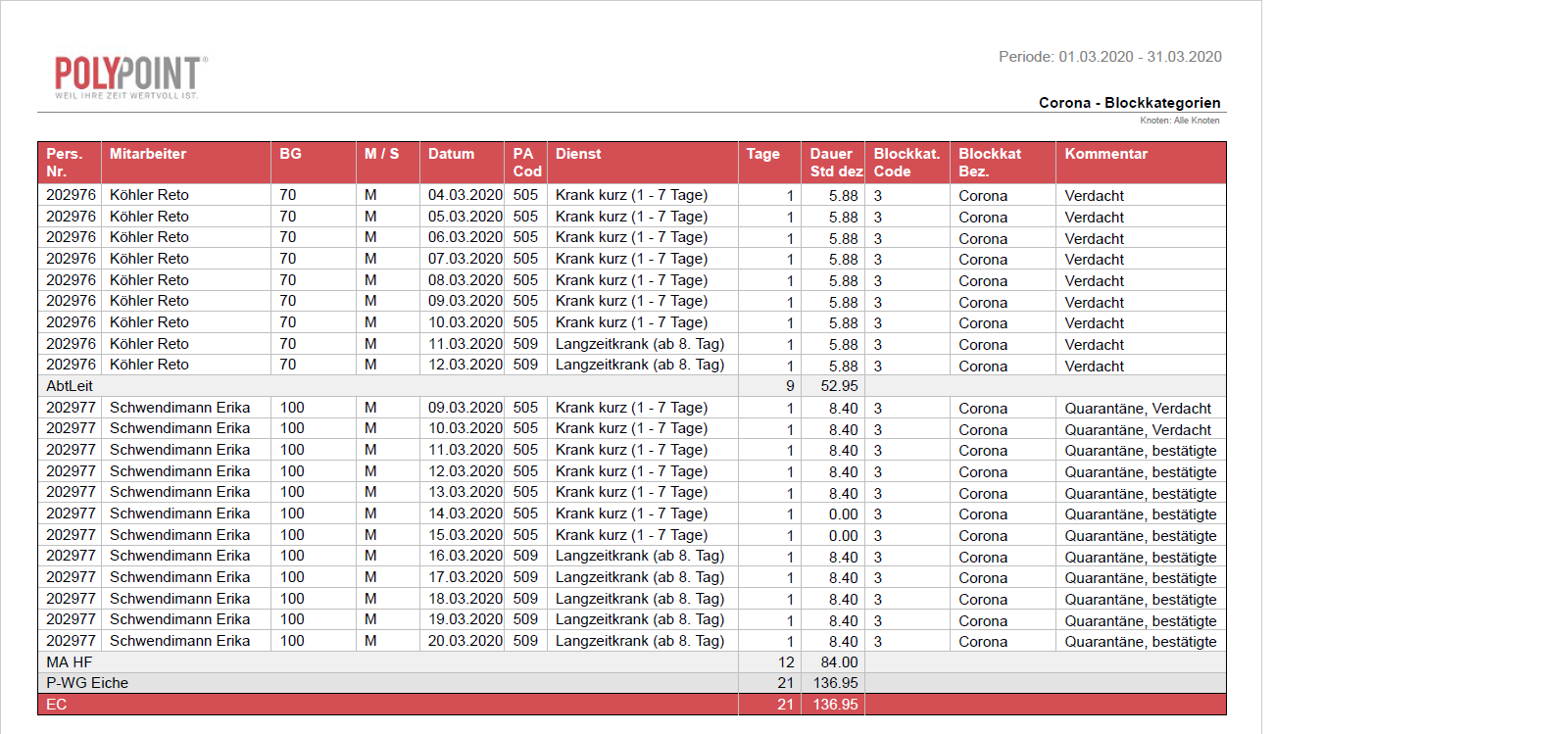
 |
|
Bitte nehmen Sie mit POLYPOINT Kontakt auf, falls Sie diese Standardliste implementieren möchten. |
Wenn die Absenzen aufgrund des Virus mittels Absenzikone geplant werden, können sie auf verschiedene Arten ausgewertet werden.
Liste
Die Dienste können mit einer Liste ausgewertet werden, die im Assistenten relativ einfach erstellt werden kann.
Vorgehen:
-
Eigene Liste ergänzen: Eine bestehende Auswertung (Krank/Unfall) kann mit den nötigen Informationen bzw. neuen Diensten, ergänzt werden.
-
Neue Liste erstellen: Falls keine Auswertung vorhanden ist, kann diese mit dem Listenassistenten relativ einfach erstellt werden.
Selektiver Plan
Mit dem selektiven Plan können die Dienste einfach ausgewertet werden.
Vorgehen:
Dienststatistik
Die Dienststatistik enthält Informationen über die Anzahl der geleisteten Dienste einer zuvor gewählten Person.
Vorgehen:
Fehlzeitenmanagement
Wenn das Fehlzeitenmanagement im Einsatz ist, kann mit den Standardlisten die Krank Corona ausgewertet werden, wenn die Ikone und der Fehlzeitentyp definiert sind und die Abwesenheit als Fehlzeit geplant wurde.
Arbeitseinsätze der Mitarbeiter
Aufgrund des Notstands fallen Mehraufwände an, die dokumentiert bzw. ausgewertet werden müssen. Es gibt verschiedene Umsetzungsmöglichkeiten:
Einsatz mittels Pikettdienst planen
Die aktuelle Planung von Präsenzen wird belassen. Wenn der Mitarbeiter aufgrund der Personalausfälle einspringen muss, wird ein Pikettdienst eingeplant. Auf dem Pikettdienst ist keine Zeit hinterlegt. Der effektive Einsatz kann manuell auf dem Pikettdienst erfasst werden, als Zeitsumme oder als Block.
Vorteile:
-
Dienst optisch im Planblatt sichtbar.
-
Zeiten und Einsätze auswertbar.
-
Keine Anpassung der Zulagenprofile nötig.
Nachteil:
Diese Lösung kann nur eingesetzt werden, wenn sonst keine Pikettplanung vorhanden ist. Es ist nicht möglich, mehrere Pikettdienste am gleichen Tag beim Mitarbeiter zu planen.
Neuen nicht planbaren Dienst für den Notstand definieren
Die aktuelle Planung von Präsenzen wird belassen. Der Mitarbeiter erfasst seine Einsätze mittels einen nicht planbaren Präsenz (Systemcode).
Vorteile:
-
Zeiten und Einsätze auswertbar.
Nachteile:
-
Optisch im Planblatt nicht sichtbar.
-
Evt. müssen mehrere Dienste definiert werden, falls Zulagen nach unterschiedlichen Zulagenprofile berechnet werden müssen.
Neuen Dienst für den Notstand definieren
Für alle Einsätze werden neue Präsenzen geplant.
Vorteile:
-
Dienst optisch im Planblatt sichtbar.
-
Zeiten und Einsätze auswertbar.
Nachteile:
-
Zeiten müssen täglich angepasst werden, falls nicht gestempelt wird.
-
Evt. müssen mehrere Dienste definiert werden, falls Zulagen nach unterschiedlichen Zulagenprofile berechnet werden müssen.
Markierungen verwenden
Unterhalb der Präsenzdienste werden Markierungen gesetzt.
Vorteile:
-
Optisch im Planblatt sichtbar.
Nachteile:
-
Keine Auswertung des Zeitaufwands möglich.
-
Markierungen sind nur mittels Listen auswertbar.
 |
|
Der neu erstellte Dienst kann mittels Script auf alle Planblätter verteilt werden. |
Die Mitglieder des Krisenstabs sind auf verschiedene Planblätter verteilt. Um die Organisation zu unterstützen bzw. eine zentrale Übersicht zu ermöglichen, kann es hilfreich sein, alle Mitglieder im gleichen Planblatt zu haben.
Vorgehen:
-
Neues Planblatt erstellen.
-
Betroffene Mitarbeiter mit einer nicht planbaren Nebenzuordnung auf das Planblatt erfassen.
Falls die Mitglieder mit gesonderten Diensten in neuen Planblatt geplant werden müssen (bspw. Pikettdienst), müssen planbare Nebenzuordnungen in den Personaldaten erfasst und die Dienste zum Planblatt zugewiesen werden.
Die Mitarbeiter, die zu Hause in Home-Office arbeiten, können mit einem Dienst speziell für Home-Office definiert und geplant werden. Dieser Dienst kann als Präsenz (mit definierten Zeitblöcken) oder als Absenz (Dauer) definiert werden.
Vorteile:
Einfach zu planen.
Einfach auszuwerten.
Nachteil:
Bei einem Absenzdienst können keine Zulagen nach einem Zeitprofil berechnet werden.
 |
|
Der neu erstellte Dienst kann mittels Script auf alle Planblätter verteilt werden. |
Arbeitsrechtliche Bedingungen
Falls bei der Planung eine Regel verletzt wird, erscheint eine entsprechende Konfliktmeldung.
Um das Gesundheitspersonal in den Spitälern noch flexibler einsetzen zu können, muss die Arbeitszeitenregelung für diesen Bereich teilweise ausgesetzt werden.
Das SECO erlaubt, die Arbeitszeitenregelung auszusetzen, aber nicht, alles zu ignorieren. Die Warnungen bleiben hilfreich, um den Überblick zu behalten. Es mag den Planer vielleicht stören, dient aber auch seinem Schutz.
 |
|
Deshalb wird empfohlen, die Planungsregeln nicht zu ändern. |
Sollen die Planungsregeln trotzdem geändert bzw. gelockert oder ausgeschaltet werden, damit der Planer weniger Konfliktmeldungen erhält, gibt es folgende Möglichkeiten:
Bestehendes Planungsregelprofil anpassen.
Vorteil: schnell umsetzbar.
Nachteil: nicht zeitabhängig (kein Gültigkeitsdatum von bis).
Neues Planungsregelnprofil Notstand definieren.
Vorteil: zeitabhängig (Gültigkeitsdatum von bis).
Nachteil: Umsetzung ist zeitaufwendig. Das Profil muss jedem Mitarbeiter manuell zugewiesen werden.
 |
|
Falls die Planungsregeln geändert werden, gilt es zu beahten, dass diese Einstellung nach dem Notstand wieder zurückgestellt werden muss. |
 |
|
Planungsregeln können erst ab Version 18.2 mit Profile definiert und dem Mitarbeiter zugewiesen werden. |
Mit den Arbeitszeitkennzahlen in POLYPOINT können die im Schweizer Arbeitsgesetz festgelegten Höchstarbeitszeiten überprüft werden.
Laut SECO haben die Arbeitnehmenden weiterhin Anspruch auf Zeit- bzw. Lohnzuschläge für Nacht-, Sonntags- sowie Überzeitarbeit (über 45 bzw. 50 Stunden pro Woche). Wie die Kompensation dann genau umgesetzt wird, wird sich noch zeigen.
Sobald die jährliche Überzeit-Obergrenze (140 oder 170 Stunden) erreicht ist, ist in POLYPOINT keine Planung mehr möglich.
Vorgehen:
Die Überschreitung kann in den Personaldaten des Mitarbeiters freigeschaltet werden. Die Sperrung in der Planung wird somit aufgehoben.
 |
|
Arbeitszeitkennzahlen sollten in den Grundeinstellungen nicht deaktiviert werden. Die Kennzahlen wären somit für das Jahr nicht mehr stimmig, auch wenn die Funktion später wieder aktiviert wird. |
Kurzarbeit
Damit die Kurzarbeit geplant werden kann, ohne dass das GLAZ sinkt, müssen ein bis zwei neue Dienste erstellt werden.
 |
|
Es wird nicht empfohlen, den Beschäftigungsgrad zu ändern. Der Import von Personaldaten und die Statistiken des effektiven Beschäftigungsgrads und der Kurzarbeit sind in diesem Fall nicht mehr stimmig. |
Vorgehen:
- 1.Neue Absenz Frei (Kurzarbeit) mit einer Zeitgutschrift auf das GLAZ-Konto definieren.
- 2.Neue Präsenz Kurzarbeit definieren, falls diese separat ausgewertet werden muss. Ansonsten kann die normale Präsenz verwendet werden.
- 3.Dienst(e) dem Planblatt zuweisen.
- 4.Präsenz und Absenz je halb planen.
 |
|
Stimmen IST- und SOLL-Zeit für den Tag nicht genau überein, kann die Präsenz- und/oder die Absenzplanung entsprechend angepasst und mit Copy-and-paste auf weitere Tage verteilt werden. |
 |
|
Bei Stundenlöhnern muss eventuell sichergestellt werden, dass die durch die Kurzarbeit generierten Stunden beim Auszahlen nicht als normal geleistete Arbeitszeit ausbezahlt werden. Hier wird empfohlen, eine separate Absenz ohne Zeitanrechnung speziell für Stundenlöhner einzurichten. |
Das SECO stellt ein sehr vereinfachtes Dokument für die Abrechnung von Kurzarbeitsstunden infolge Pandemie COVID-19 bereit.
Folgende Daten können mittels einer Liste aus POLYPOINT geliefert werden:

 |
|
Bitte nehmen Sie mit POLYPOINT Kontakt auf, falls Sie diese Standardliste implementieren möchten. |
